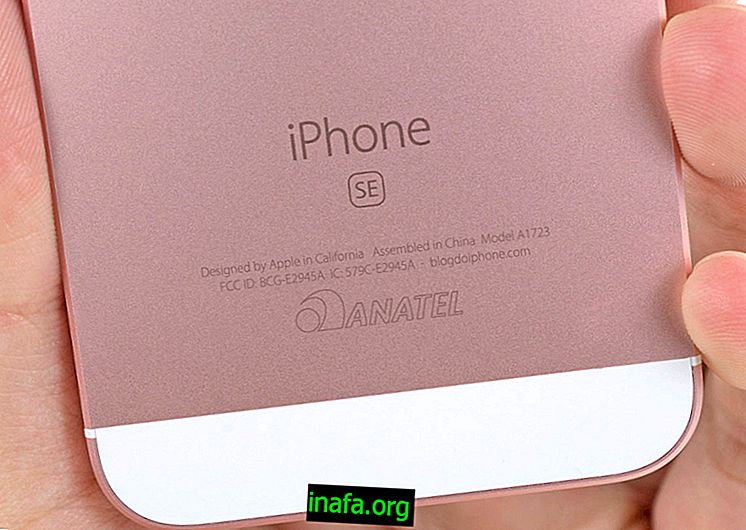Jak zapnout noční režim Windows 10
Nedávná aktualizace systému Windows 10 přidala do systému Microsoft několik užitečných funkcí, včetně dlouho očekávaného nočního režimu. Tento nástroj již byl přidán do většiny chytrých telefonů, tabletů a dalších počítačů, takže bylo na čase, aby systém Windows získal stejné zacházení. Níže si můžete přečíst, jak v počítači povolit a nakonfigurovat noční režim na svém počítači. Nezapomeňte nejprve upgradovat systém!
Aktivace nočního režimu Windows
Nejprve je důležité si uvědomit, že noční režim byl přidán pouze v aktualizaci nazvané „Stvořitelova aktualizace“. Ujistěte se tedy, že již máte tuto aktualizaci, nebo zkuste aktualizaci počítače, pokud tomu tak není. Jinak nebude nalezena noční možnost.
Chcete-li začít, otevřete nabídku Start systému Windows a kliknutím na symbol ozubeného kola otevřete nastavení počítače.

Pak byste měli zvolit možnost „Systém“.

Nyní stačí kliknout na tlačítko „Night Light“ a aktivovat jej.

Pokud chcete konfigurovat rozšířené možnosti, klikněte na „Nastavení nočního světla“.

Na této nové obrazovce můžete pomocí horního pruhu změnit teplotu barev podle svých preferencí. Kromě toho je stále možné nastavit čas, kdy bude noční režim automaticky aktivován a deaktivován.

Docela jednoduché, že? Nejlepší ze všeho je, že je mnohem lepší používat počítač v noci, aniž byste své oči nutili jasným světlem obrazovky.
Kromě toho tato změna teploty barev pomáhá ještě rychleji spát po použití počítače, což je při normální modré barvě obrazovky mnohem těžší. Pokud si přejete, můžete se také podívat na náš videonávod níže:
Líbilo se vám tipy?
Mohli byste si vzít naše tipy, jak se naučit, jak zapnout nativní noční režim Windows 10? Viz také na AppTuts, jak vytvořit účet Windows 10 bez e-mailu od společnosti Microsoft!